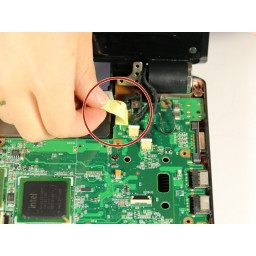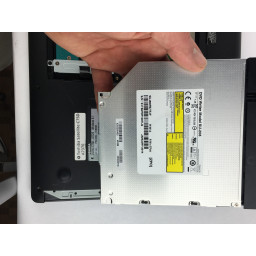Замена динамика Asus Eee PC 1000HE

Шаг 1
Определите четыре точки подключения, удерживающие верхнюю часть клавиатуры и основную часть нетбука. Чтобы снять клавиатуру, используйте spudger, чтобы отцепить клавиатуру вверх в этих точках.
Шаг 2
Используйте spudger, чтобы аккуратно отодвинуть заднюю панель.
Шаг 3
Найдите восемь 7 мм винтов по краям задней панели.
Удалите эти 7 мм винты, используя головку и отвертку Philips PH + (+).
Сориентируйте нетбук так, чтобы батарейный отсек был ближе к вам.
Найдите три 7-миллиметровых винта на задней панели, под тем местом, где будет располагаться аккумулятор перед снятием.
Удалите три 7 мм винта, используя головку и отвертку Philips PH + (+).
Шаг 4
Снимите ленту, закрывающую провода, идущие от обоих динамиков, отмеченных синей стрелкой.
Шаг 5
Удерживая левый язычок наружу, отодвиньте аккумулятор от себя, чтобы извлечь его.
Шаг 6
Найдите непрозрачную полоску или ленточный кабель, соединяющий заднюю часть клавиатуры с оборудованием нетбука.
Чтобы отсоединить ленточный кабель, используйте пластиковый инструмент для открывания, чтобы вытащить каждую сторону черной пластиковой полосы, расположенной под ленточным кабелем, в сторону от ленточного кабеля.
Черная полоса полностью отсоединится от ленточного кабеля. Клавиатура будет отсоединена от корпуса нетбука и может быть безопасно удалена.
Шаг 7
Шаг 8
Уже сняв клавиатуру, найдите шесть винтов 7 мм на серебряной пластине в корпусе клавиатуры.
Удалите шесть винтов 7 мм, используя головку и отвертку Philips PH + (+).
Если вы решили удалить наклейку и аннулировать гарантию на нетбук, найдите желтую наклейку и удалите ее, чтобы открыть седьмой 7-миллиметровый винт.
Снимите седьмой 7 мм винт с помощью головки Philips PH + (+) и отвертки.
Шаг 9
Снимите два 4-мм винта с каждого динамика с помощью головки PH00 Phillips (+). Винты отмечены красными кружками.
Поднимите динамики с ПК
Шаг 10
После того, как жесткий диск отсоединен, поднимите черный язычок и извлеките его из нетбука.
Шаг 11
Снимите шнур в левом верхнем углу корпуса клавиатуры с точки подключения с помощью пластикового инструмента для открывания. Поместите пластиковый инструмент открытия на один конец белого пластикового куска. Потяните за край детали, чтобы извлечь ее из соединительного корпуса.
Отсоедините ленту от соединительного корпуса, отогнув оба конца кремового пластикового куска от ленты.
Шаг 12
Шаг 13
Чтобы снять металлический корпус жесткого диска, используйте отвертку T6 (звездная головка), чтобы удалить шесть винтов 4 мм, отмеченных красными кружками на рисунке.
Шаг 14
Найдите один задний угол нетбука рядом с тем местом, где экран встречается с корпусом нетбука.
Вставьте пластиковый инструмент открытия между двумя черными слоями нетбука. Есть видимая линия, которая разделяет нижнюю и верхнюю черные фигуры.
Запустите пластиковый инструмент открытия вдоль боковой части нетбука, одновременно поднимая его вверх, удерживая его между двумя черными частями. Это ослабит соединение.
Как только две части ослаблены, вы можете положить пальцы между двумя частями и снять верхнюю часть. Два внутренних черных элемента шарнирного соединения между экраном и корпусом нетбука прикреплены к снимаемой передней панели.
Шаг 15
Шаг 16
Найдите наклейку рядом с вентилятором, который находится на соединительных кабелях вентилятора.
Отогните наклейку.
Шаг 17
Шаг 18
Используйте пластиковый инструмент для открытия, чтобы удалить шнуры из кремового корпуса.
Найдите шнур, подключенный к материнской плате слева внизу.
Удалите этот шнур, используя пластиковый инструмент открытия, вытащив белый пластиковый кусок из кремового корпуса.
Шаг 19
Найдите шарнирные точки в верхней части нетбука с каждой стороны. Эти части соединяют экран с корпусом нетбука.
Найдите три 7 мм винта справа от левой петли в вертикальной линии.
Удалите эти 7 мм винты, используя головку и отвертку Philips PH + (+).
Найдите четыре 7 мм винта слева от правого шарнира.
Удалите эти 7 мм винты, используя головку и отвертку Philips PH + (+).
Шаг 20
Найдите два 7 мм винта в отверстиях с обеих сторон батарейного отсека
Открыв экран компьютера, найдите корпус с золотым винтом 3 мм с внутренней стороны каждой точки петли. Это рядом с 7-миллиметровыми винтами, которые вы удалили на предыдущем шаге.
На следующем шаге вы удалите 7-миллиметровый винт со стороны батарейного отсека, удерживая золотой 3-миллиметровый корпус винта на месте.
Поместите нетбук на бок. Сторона, которая находится на земле, не должна быть стороной с винтом 7 мм, который вы пытаетесь удалить.
Удерживайте золотой 3 мм корпус винта на месте с помощью черного пинцета. Одновременно удалите 7-миллиметровый винт на боковой стороне батарейного отсека, используя головку отвертки PH00 (+) Philips.
Шаг 21
Отогните ленту, удерживая экранные провода.
Отсоедините белые пластиковые разъемы проводной шины, используя пластиковый инструмент открытия.
Шаг 22
Используйте пластиковый инструмент открытия, чтобы отсоединить кабель от материнской платы.
Шаг 23
Поднимите и осторожно вытяните материнскую плату влево. Слоты на правой стороне материнской платы (для USB и других соединений) освободятся от пластикового корпуса, когда материнская плата потянется влево.
Комментарии
Пока еще нет ниодного комментария, оставьте комментарий первым!
Также вас могут заинтересовать
Вам могут помочь


Лаборатория ремонта